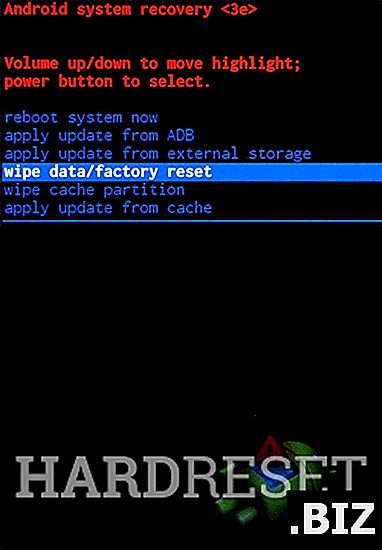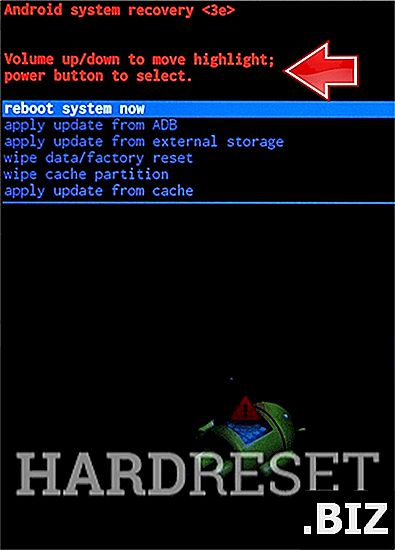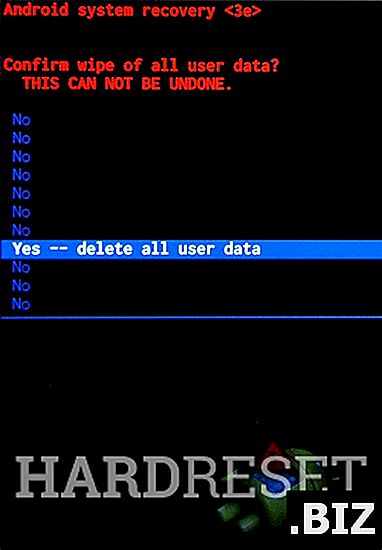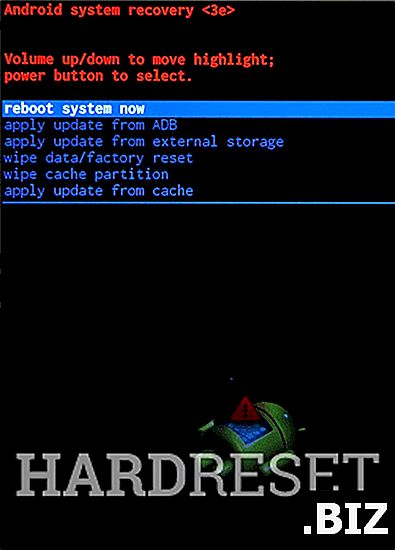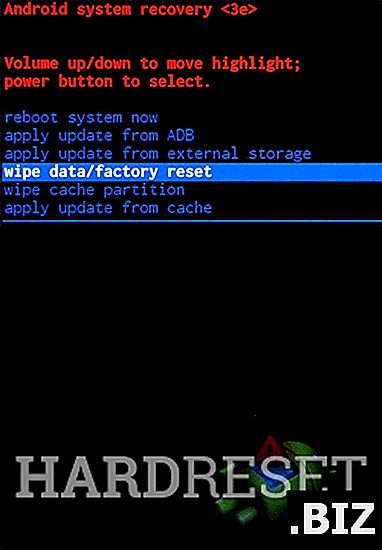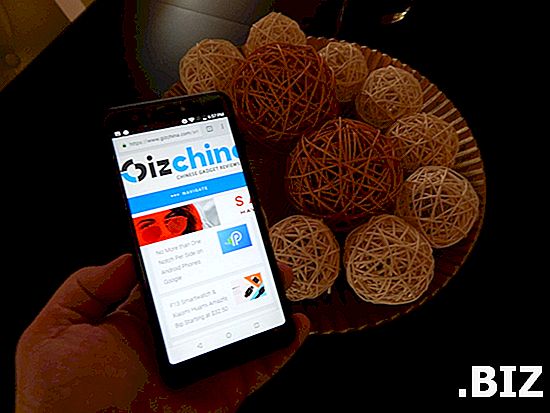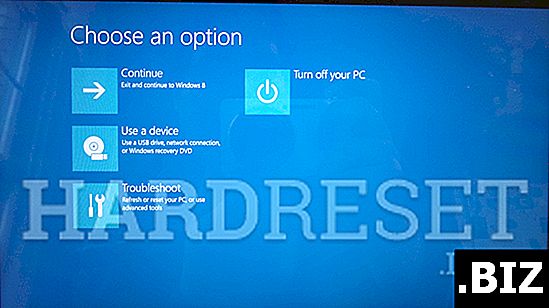Geräte GFIVE
Hard Reset GFIVE Präsident Shark 2
Wie kann ich GFIVE President Shark 2 auf die Werkseinstellungen zurücksetzen ? Wie lösche ich alle Daten in GFIVE President Shark 2? Wie umgehe ich die Bildschirmsperre in GFIVE President Shark 2? Wie stelle ich die Standardeinstellungen in GFIVE President Shark 2 wieder her?
Das folgende Tutorial zeigt alle Methoden zum Zurücksetzen des Masters von GFIVE President Shark 2. Sehen Sie sich an, wie Sie einen Hard-Reset mit den Hardwaretasten und den Einstellungen für Android 4.2 Jelly Bean durchführen können. Infolgedessen ist Ihr GFIVE President Shark 2 wie neu und Ihr Kern wird schneller laufen.
Erste Methode
- Zuerst müssen Sie Ihr Gerät deaktivieren
- Danach sollten Sie am längsten gedrückt halten, da es zwei Tasten gibt: Power-Taste und Lauter.

- Wenn Sie den Android-Roboter sehen, müssen Sie die Ein / Aus-Taste gedrückt halten und die Lauter-Taste drücken, um in das Wiederherstellungsmenü zu gelangen.
- Jetzt müssen Sie eine Anweisung lesen (roter Text oben), um zu wissen, wie Sie im Wiederherstellungsmenü navigieren.
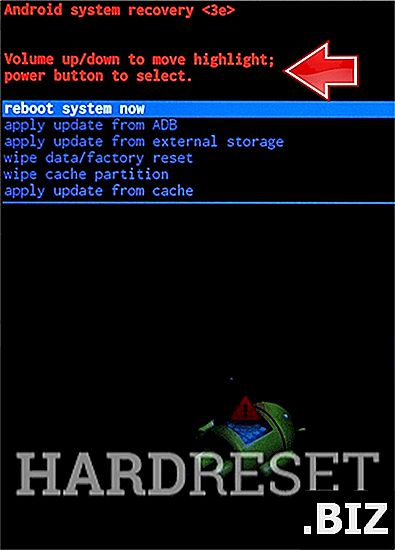
- Anschließend sollten Sie Löschdaten / Werksreset auswählen und diese Aktion mit Ja bestätigen - Alle Benutzerdaten löschen.
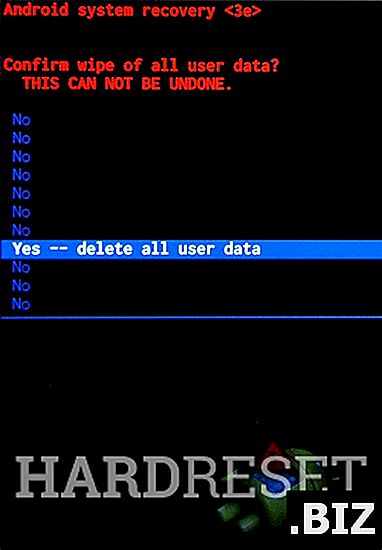
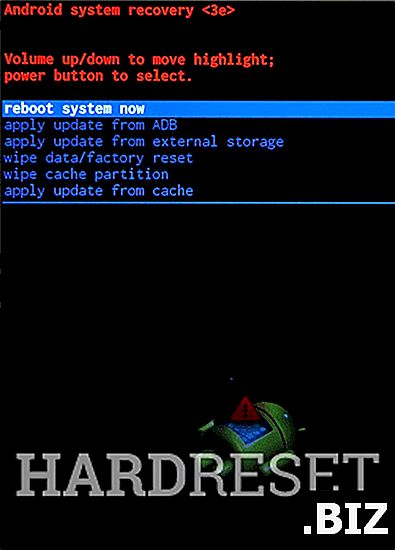
- Das Smartphone wird neu gestartet.
- Toll! Alle Ihre Dateien sind erfolgreich sauber! Wählen Sie jetzt ein Neustart-System, um Ihr klares Android-System zu starten.